
Қариб ҳар як соҳиби ноутбук дастгоҳ на танҳо вақте, ки ба шабака пайваст аст, балки аз батареяи дохилӣ низ кор мекунад. Чунин батарея бо мурури замон пӯшида мешавад ва баъзан лозим аст, ки ҳолати онро муайян кунад. Санҷишро барои дарёфти маълумоти муфассал дар бораи батарея дар ноутбук, шумо метавонед нармафзори сеюм ё системаи стандартии амалиётиро истифода баред. Биёед ба ин муфассалтар ин ду усулро дида бароем.
Батареяи ноутбукро санҷед
Тавре ки шумо медонед, ҳар як батарея як зарфи эъломшуда дорад, ки аз он вақти амалиёти он вобаста аст. Агар шумо контейнерҳои эълоншударо ҳисоб кунед ва онро бо арзишҳои ҷорӣ муқоиса кунед, пас фарсудашавии намунавӣ пайдо хоҳад шуд. Танҳо барои ба даст овардани ин хислат бо усули санҷиш зарур аст.Усули 1: МЕТРИ Батарея
Барномаи эраи батарея ба кор бо батареяҳои ноутбук нигаронида шудааст ва барои ин восита ва функсияҳои заруриро таъмин мекунад. Ин барои санҷиш комил аст ва арзиши дақиқи батареяро пӯшед. Шумо бояд танҳо чанд амалро иҷро кунед:
- Ба манбаи расмии истеҳсолкунанда равед, Барномаро зеркашӣ ва иҷро кунед.
- Ҳангоми оғоз, шумо фавран ба менюи асосӣ хоҳед рафт, ки шумо мехоҳед "ҳангоми аз шабака аз шабака" санҷишро фаъол кардан "-ро фаъол кунед.
- Баъд, шумо бояд симро хориҷ кунед, то ноутбукро аз батарея кор кунад. Озмоиш пас аз кушодани тирезаи нав ба таври худкор оғоз хоҳад кард.
- Пас аз ба охир расидани дубора ба равзанаи асосӣ, ки дар он шумо метавонед дар бораи сатҳҳои пардохт, вақти тахминӣ ва батарея маълумот гиред.
- Маълумоти зарурӣ дар менюи "Имконият" аст. Ин ҷо ба қобилияти номиналӣ ва ҳадди аксар нишон дода мешавад. Онҳоро муқоиса кунед, ки сатҳи пӯшидани ҷузъро муайян кунанд.

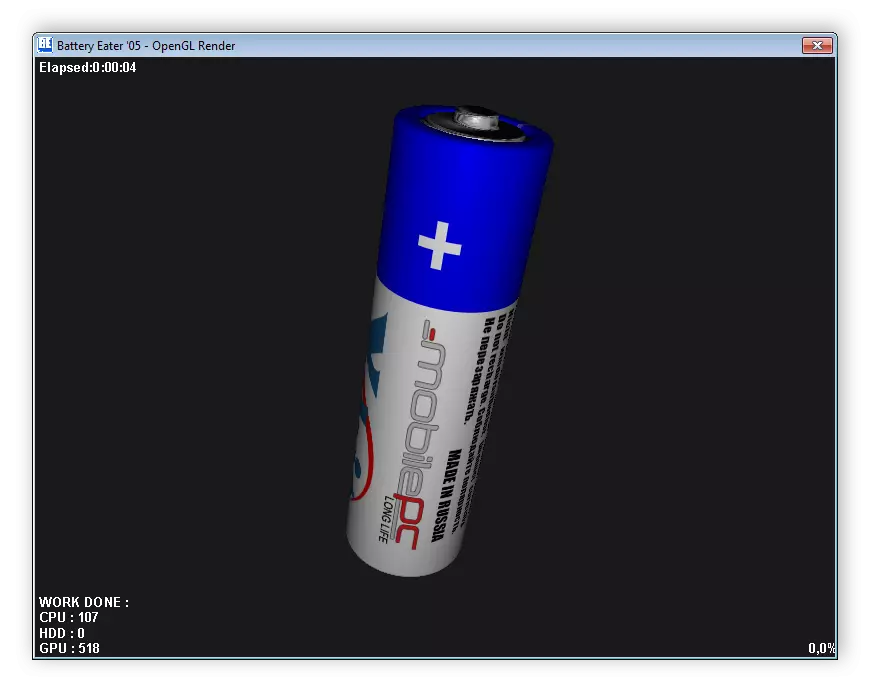


Ҳама барномаҳое, ки батареяи ноутбукро калибусӣ мекунанд, маълумотро дар бораи ҳолати худ пешниҳод кунед. Аз ин рӯ, шумо метавонед ягон нармафзори мувофиқро истифода баред. Муфассалтар дар бораи ҳар як намояндаи ин мақолаи мо тавассути истинод дар зер истед.
Муфассал: Барномаҳои бардурӯғи батарея
Усули 2: Windows стандартӣ
Агар ягон роҳи зеркашии нармафзори иловагӣ мавҷуд бошад, системаи амалиёти Windows инчунин барои санҷиш мувофиқ аст. Барои оғоз кардани ташхис ва натиҷаҳо, танҳо ин дастурро риоя кунед:
- "Оғоз" -ро кушоед, CMD-ро дар сатри ҷустуҷӯ ворид кунед, ба барномаи PCM клик кунед ва "Иҷор кардани" РАЗОРАТҲО ОЗОД "-ро клик кунед.
- Дар равзана параметрҳои зеринро ифтитоҳ мекунад ва Enterро пахш кунед:
SerperCfer.exe -Engegy-ounder C: \ ҳисобот .html
- Шумо дар бораи анҷоми санҷиш огоҳ мешавед. Минбаъд шумо бояд ба бахши системаи диски сахт ворид шавед, ки дар он натиҷаҳои ташхис захира карда шуд. "Компеҷи ман" -ро кушоед ва боби мувофиқро интихоб кунед.
- Дар он, файли "Ҳисобот" -ро ҷойгир кунед ва онро иҷро кунед.
- Он тавассути браузер кушода мешавад, ки бо нобаёнӣ насб карда шудааст. Шумо бояд тирезаро кӯч кунед ва фасли батарея: маълумоти батареяро ёбед. Дар ин ҷо шумо маълумотро дар бораи қудрати ҳисобшуда ва пурраи мукаммал хоҳед ёфт. Ин ду рақамро муқоиса кунед ва арзиши аккумуляторҳои тақрибан пӯшед.

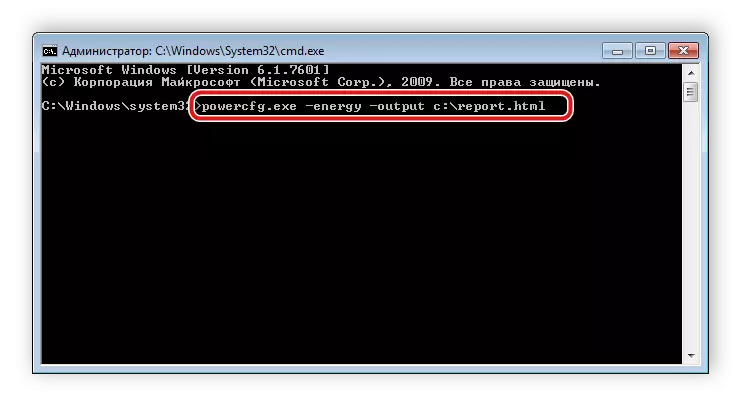

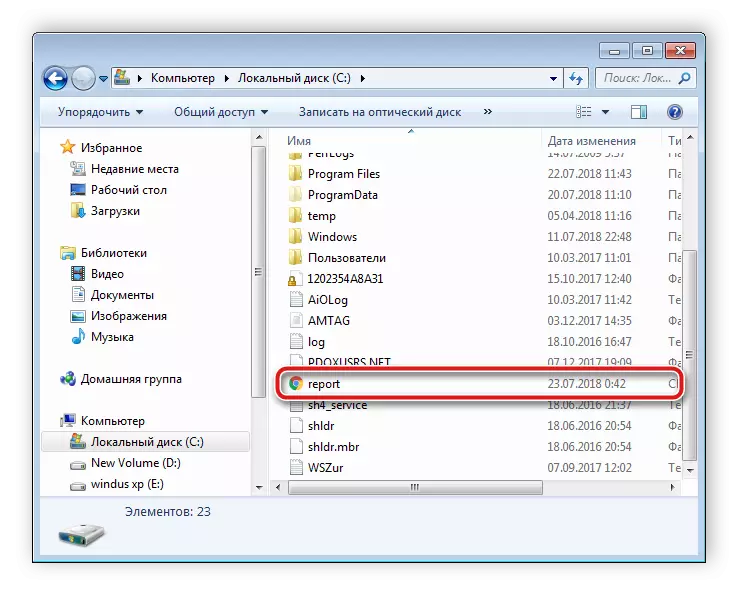
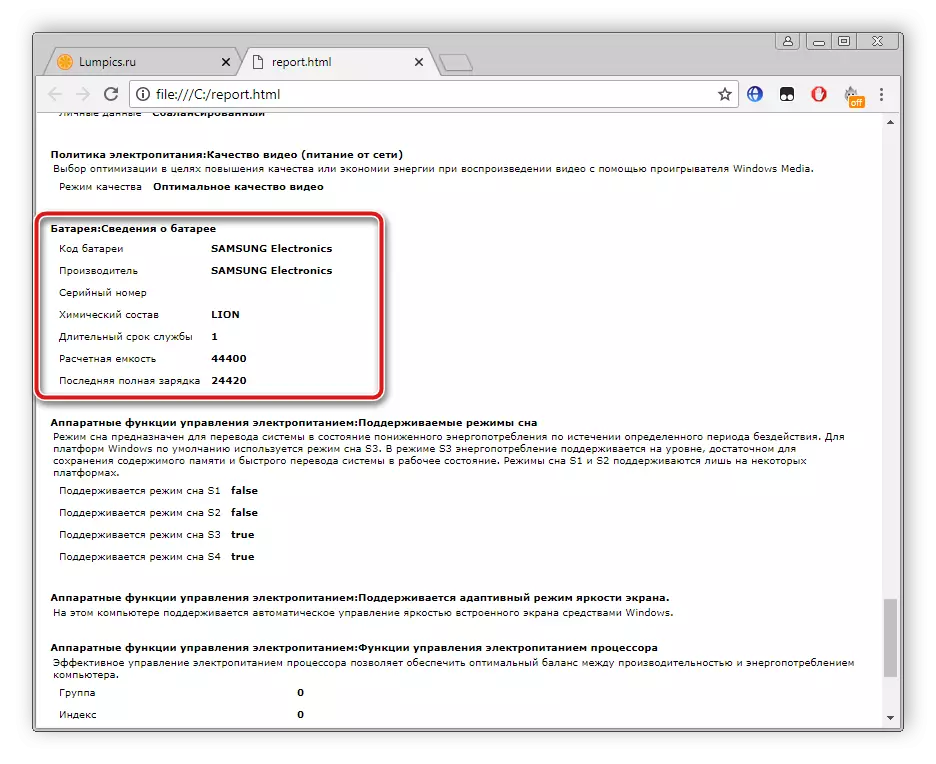
Тавре ки шумо мебинед, дар озмоиши батареяи ноутбук ҳеҷ мушкиле нест. Ин ду усули дар боло муҳокимашуда шушанд ва ҳатто корбари бетаҷриба бо онҳо мубориза мебарад. Шумо танҳо бояд роҳи мувофиқро интихоб кунед ва дастурҳои додашударо иҷро кунед, пас шумо арзишҳои дақиқи нерӯи батареяро ба даст меоред ва фарсудашавии онро ҳисоб кунед.
